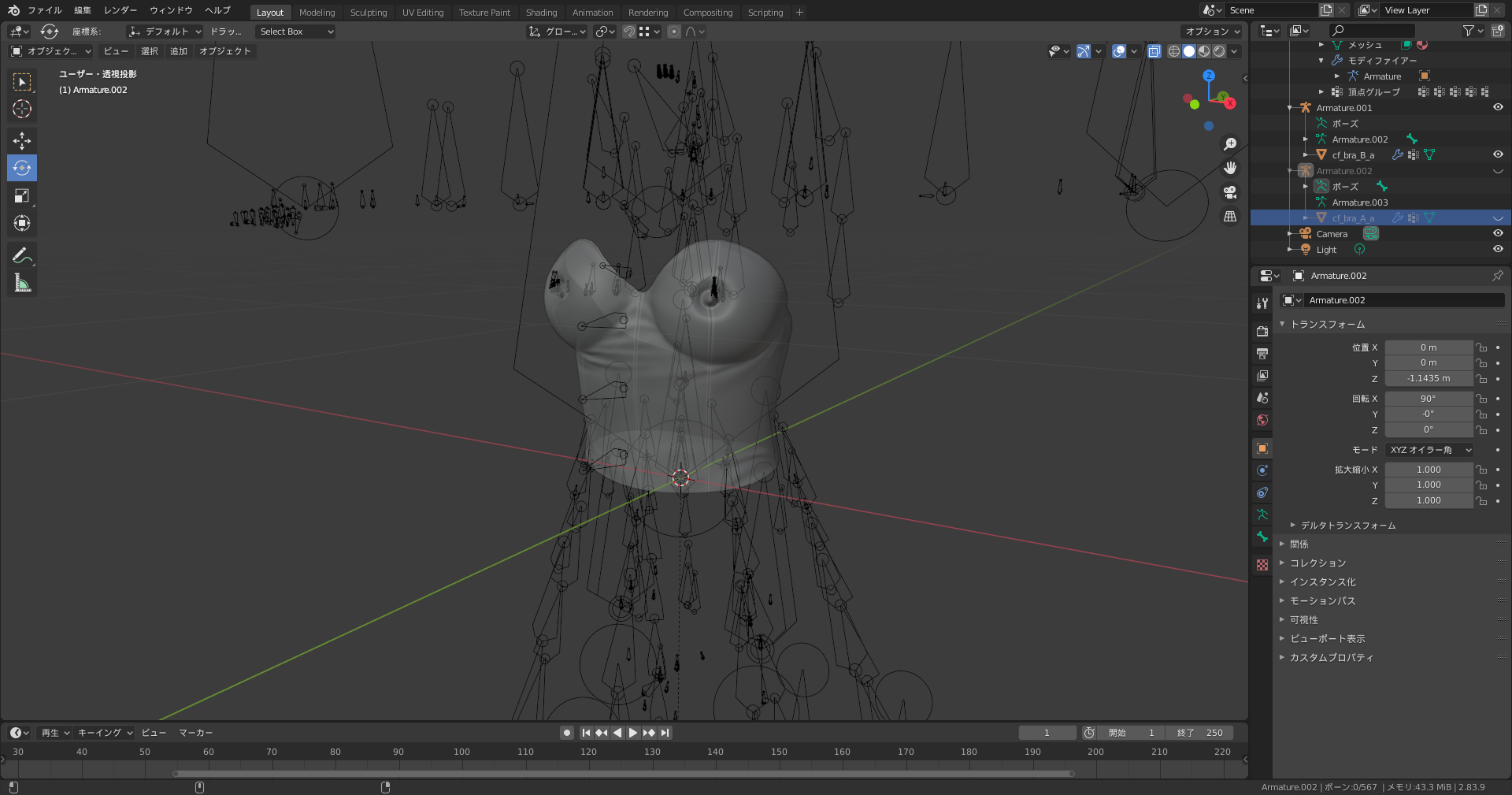MOD制作 Blender独学メモ
起動からBlendShapeまで
「blenderの話は聞きたくない」某画像掲示板でたびたび目にするこの言葉。blenderって使い方よくわかんないですよね。わたしもそうです。
今回の記事では筆者が手探りで学んだblenderの使い方を紹介したいと思います。基本的な使い方から、BlendShapeの作り方まで取り扱いと思います。
2023/10/08 @88escargot
今日のお話は、blenderの初歩的なところから、わたしが普段、公式衣装を切り貼り改造している手法を書いてみました。それなりのPCスキルのある方向けの内容です。あとわたしはblenderに対する教育は受けたことはなく、直感で試行錯誤した結果とネットで調べた内容で書いています。ので、最適解ではないので悪しからず。
STEP01 インストール
STEP02 起動~FBX読み込み
STEP03 メッシュ編集その前に。モードについて。
STEP04 メッシュ編集
STEP05 UV編集
STEP06 FBX書き出し
STEP07 BlendShapeの作り方:blender編
STEP08 BlendShapeの作り方:SB3U編
STEP09 ウエイトペイントはまた別途
blenderの公式サイトからダウンロードしましょう。2.8以降よりUIまわりが一新されているらしいので、2.8以降、最新のLTS(執筆時Blender 3.6 LTS)を入れておけばよいと思います。なお、わたしのところにいるblender様は2.8.9です。
わたしと同じ環境が良いって奇特な方はBlender 2.83 LTSからダウンロードしてみてください。
インストールしたら、日本語化設定しておくといいです。Google検索でみつけたリンク先を付けておきます。
Blender Releases
【2022】Blenderの日本語化方法は?ver2.8とそれ以前でのやり方
正直、最初の難関です。ここで、つまづく人も多いかもしれません。
まずは、新規作成から「全般」、中央にある邪魔な四角オブジェクトを削除。
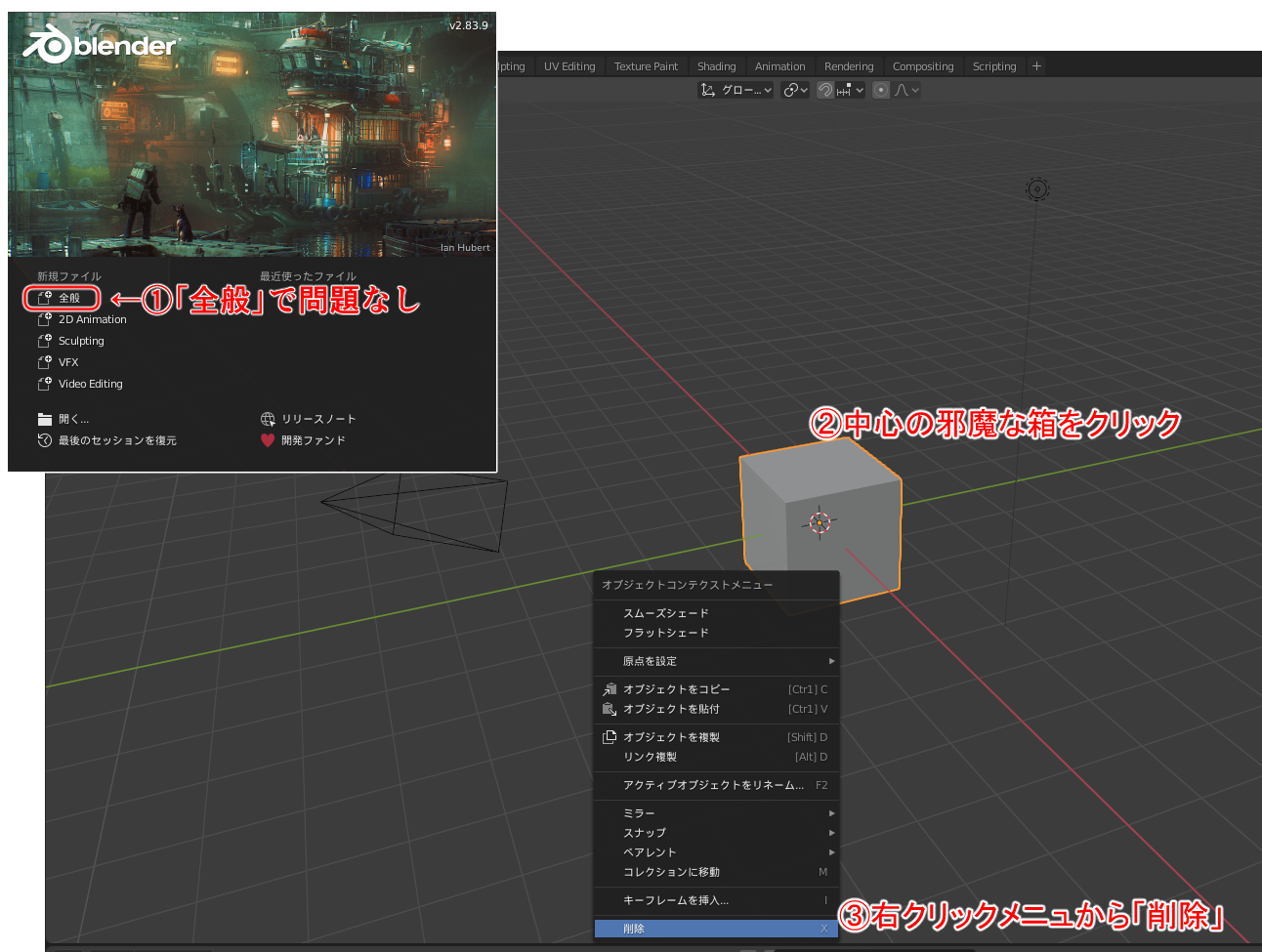
次にSB3UからエクスポートしたFBXモデルを読み込みます。FBXのエクスポート方法はこっちの記事を読んでみてください。メニューにある「ファイル」から「インポート」「FBX」です。ここで重要なのは拡大縮小で100倍にすることです。そうしないと拡大できないくらい豆粒な状態で召喚されます。「方向を手動で設定」のところはチェックいれてもいれなくても良さそうでした。

読み込むとこんな感じ↓。かなり引きの画になっているので適当に拡大と平行移動で見やすい位置に移動してください。コイカツとは操作方法が違うので、MOD作成でキャラメイク画面やスタジオ画面とblenderを行き来すると往々に脳がバグります。余談ですが、マウススクロールの拡大縮小はおおざっぱで、Ctl+中ボタンドラックの拡大縮小は細かい動きです。

ここで右側のツリー構造を簡単に紹介。ツリー展開するとこんな感じです。Aarmatureはbone情報を含んだ全体のオブジェクト情報で英和辞典でいう5つ目の意味かなと思います。しかしながら、FFドラクエ世代的にはAarmatureと聞くと鎧的なイメージがあるので外骨格の印象を持ってしまい、骨組み(≒内骨格)という意味に違和感がぬぐえません。

無事にFBXファイルを読み込めたわけですが、メッシュ編集に移る前に、メッシュ原点を、空間原点に合わせたいと思います。空間原点の近くでないと、個人的にはかなり編集しづらいです。


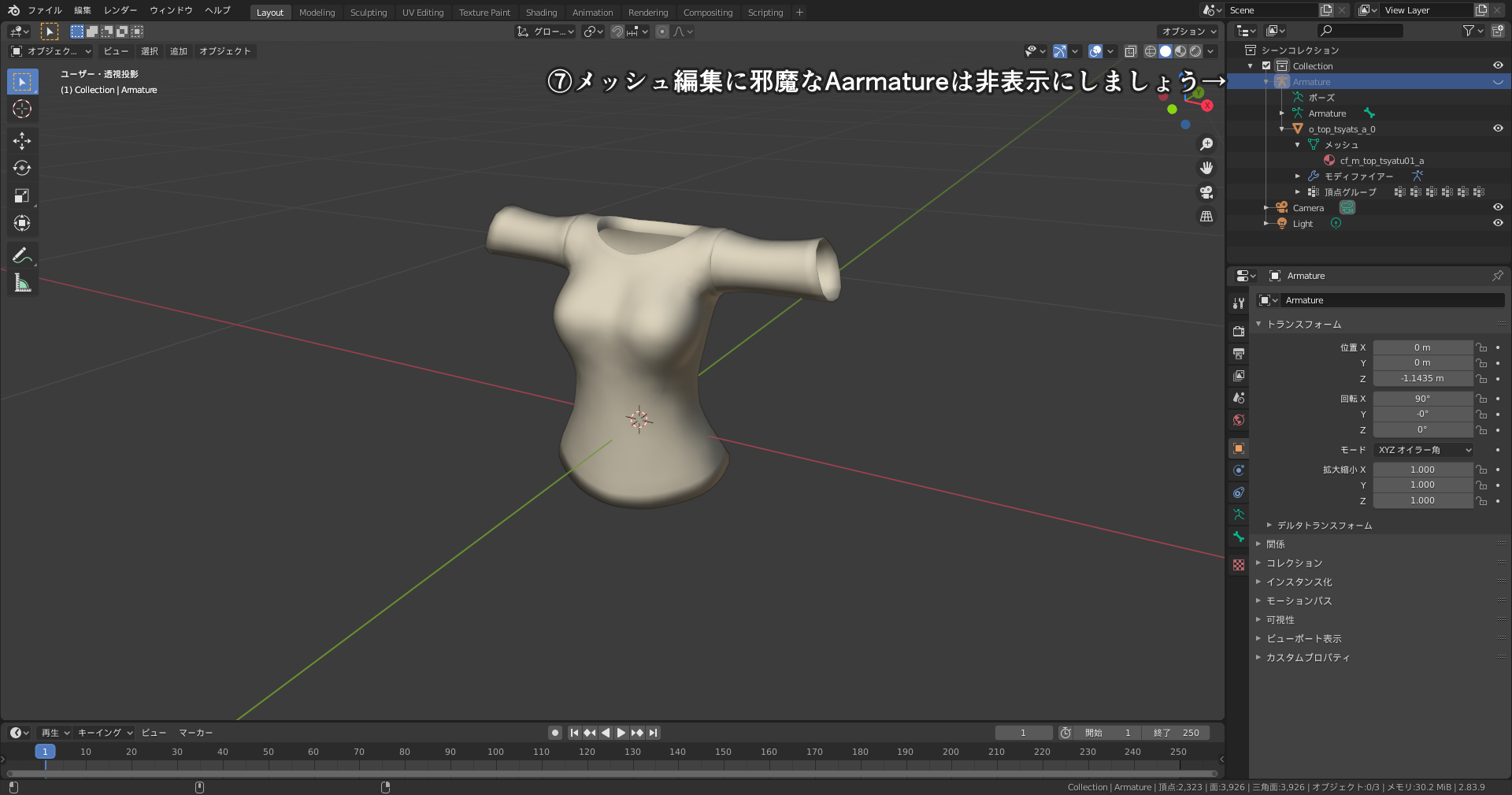
長くなりましたが、ここまでがわたしが普段、FBXファイルをインポートする際の一連の手順です。
ツリーでメッシュを選択すると自動的に編集モードに切り替わります。blenderではこのモード切替が重要な気がします。メッシュとAarmatureでそれぞれ選択できるモードも違いますので、この辺りを意識するとネット上に載っている情報を読み解きやすくなります。

わたしはゼロベースでポリゴンメッシュを作れるような技術はないので、既存のメッシュを切って貼ってしかできません。そこでわたしが普段使っている手法を簡単に紹介します。
編集に入る前に表示のアレそれです。わたしが切り替えているのはこのあたり。

頂点の結合の前に、複数のメッシュを結合する方法を紹介。まずはオブジェクトモードから結合したいメッシュをShift選択して、Ctl+Jでジョイントします。最後に選択したメッシュに合併されるので、メッシュの選択順には注意してください。
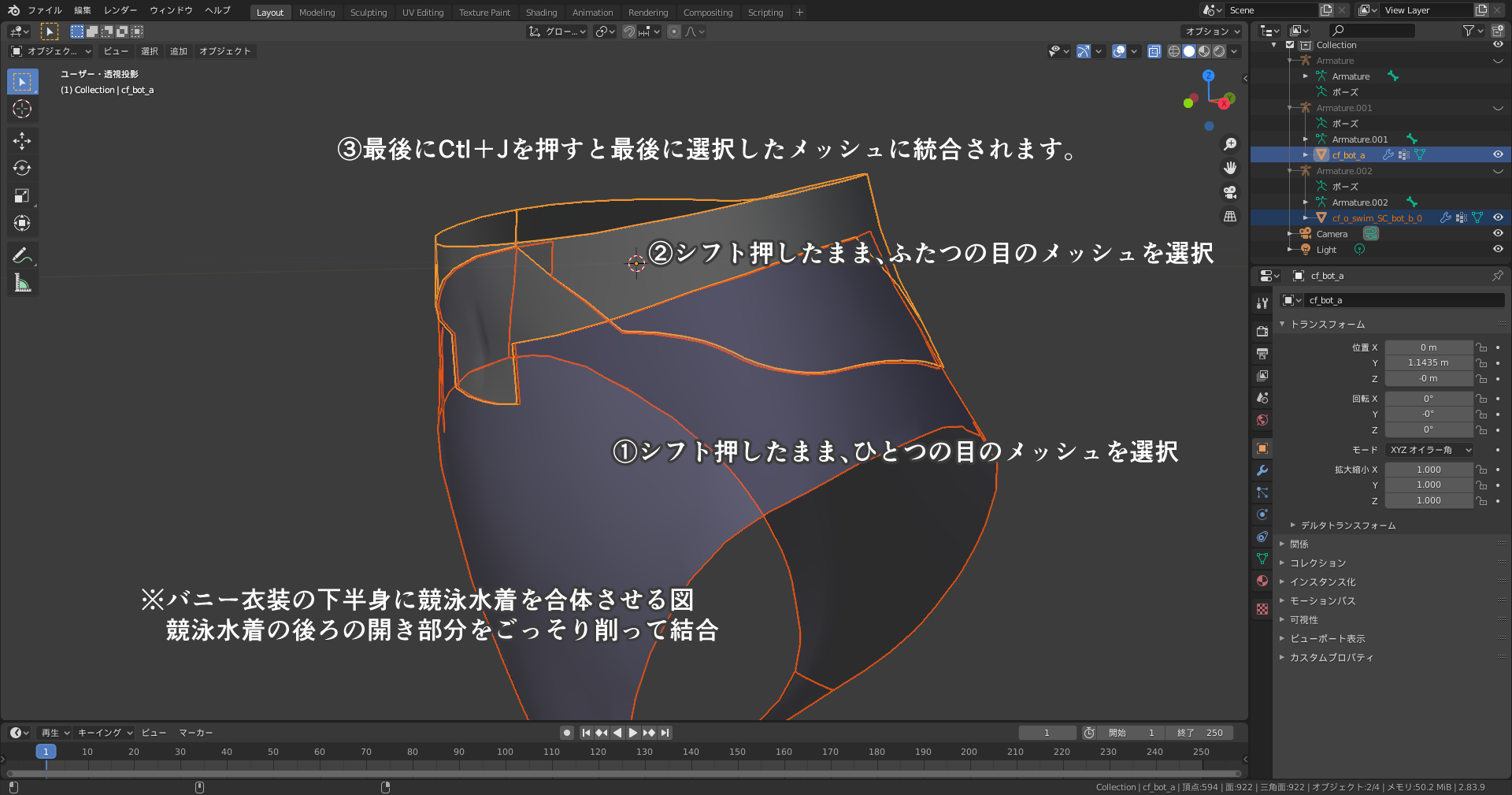
頂点の結合には、Shift選択で頂点を複数選択して、右クリックから「頂点をマージ」で「最初に選択した頂点に」もしくは「最後に選択した頂点」を使います。なぜ、これを使うのかというと、これで結合すると片方の頂点の「法線設定」「ウエイトペイント」が踏襲されるからです。コイカツというかイリュゲ―は体系に衣装を追従させる機能のおかげでウエイト設定が複雑で、また法線設定がかわると光の反射で変な境界線が浮き出るからです。この面倒な2大要素を意識せず、結合できるのでわたしはこの方法を重宝しています。なお、かなり原始的ですが、これを胴回り1周行います。効率悪そうに見えますが、慣れると1分かかりませんし。ウエイトと法線の処理を考えると楽です。
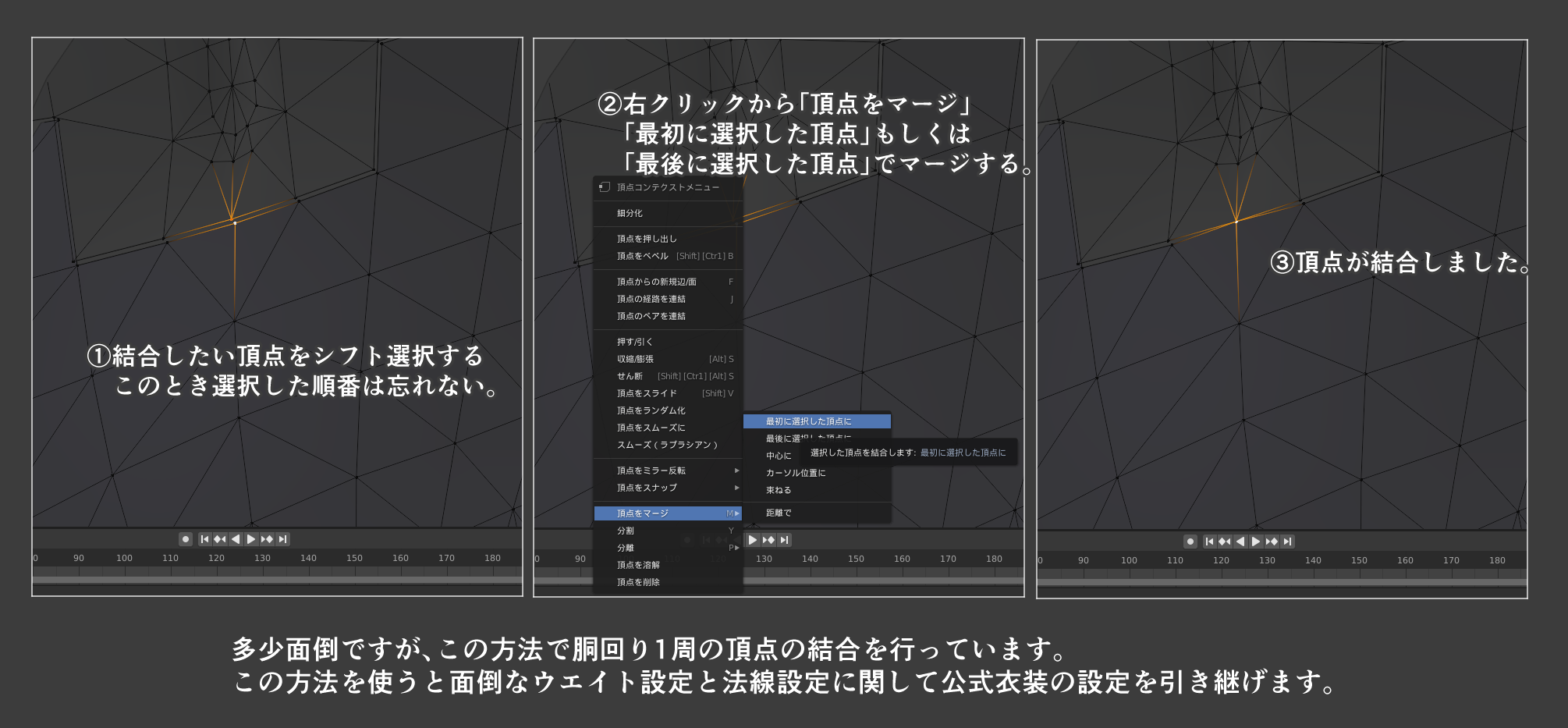
最後に辺の融解。わたしのテントTシャツMODはこれで作っています。左右の辺を融解するとその頂点が省略されます。頂点の融解をするとその頂点を含むすべての辺が融解されてしまいますが、テント化するには横成分の辺は残したいので、縦成分の辺のみを融解し、辺の交差を取り除きます。
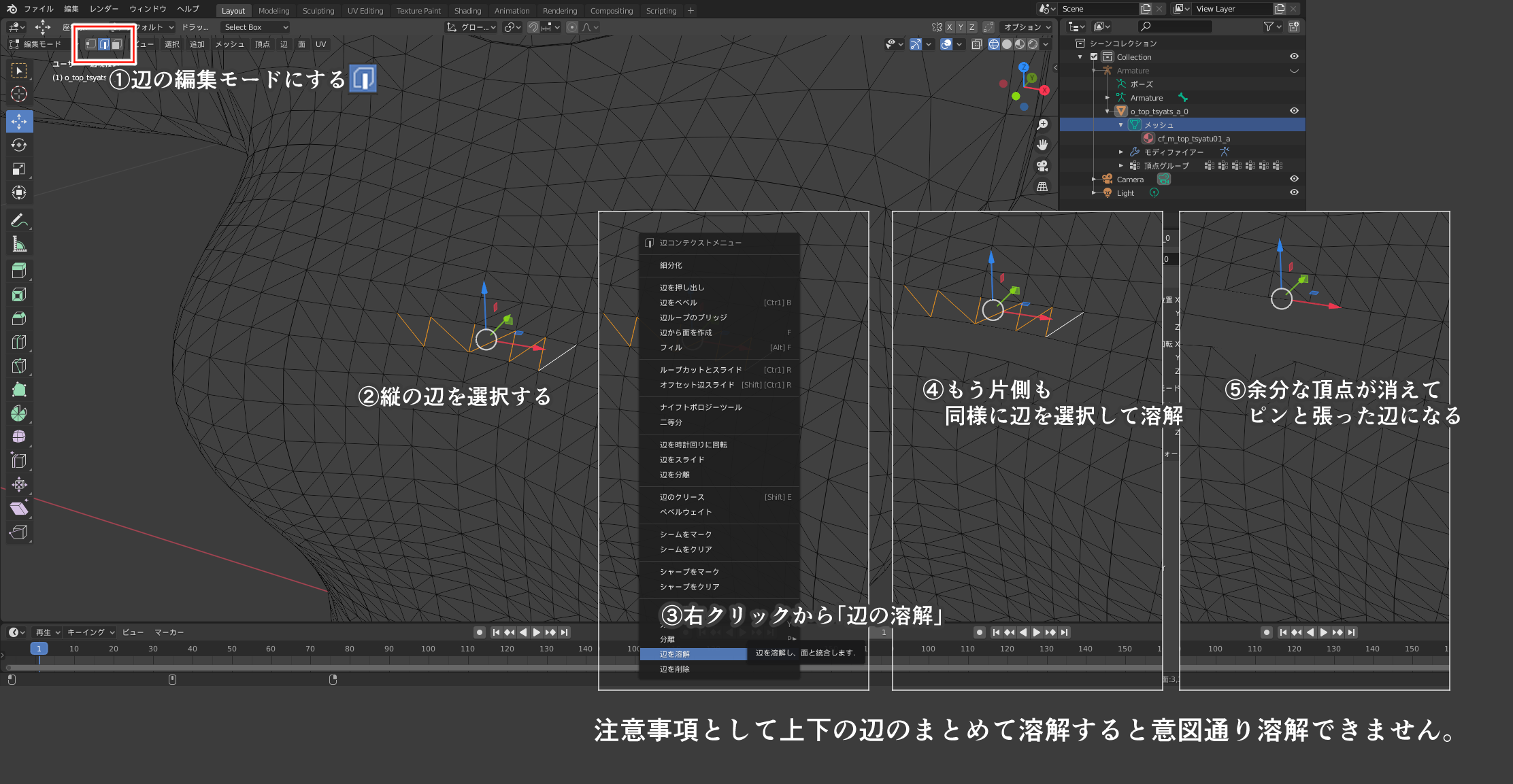
結合したメッシュはそれぞれUV設定があるので、結合した部分でマテリアルが断絶しています。これをUV編集でどうにかします。前提として、ある程度UV構造が似ているメッシュ同士の結合です。例では、競泳水着とバーニーの結合です。
まず、上のタブ的なやつで「Layout」モードから「UV Editing」に変えます。左右に分かれた画面になります。ここでは右側の「編集モードで選択中の頂点」が左側のEVマップに投影されます。まずは全選択で全体像を得ます。
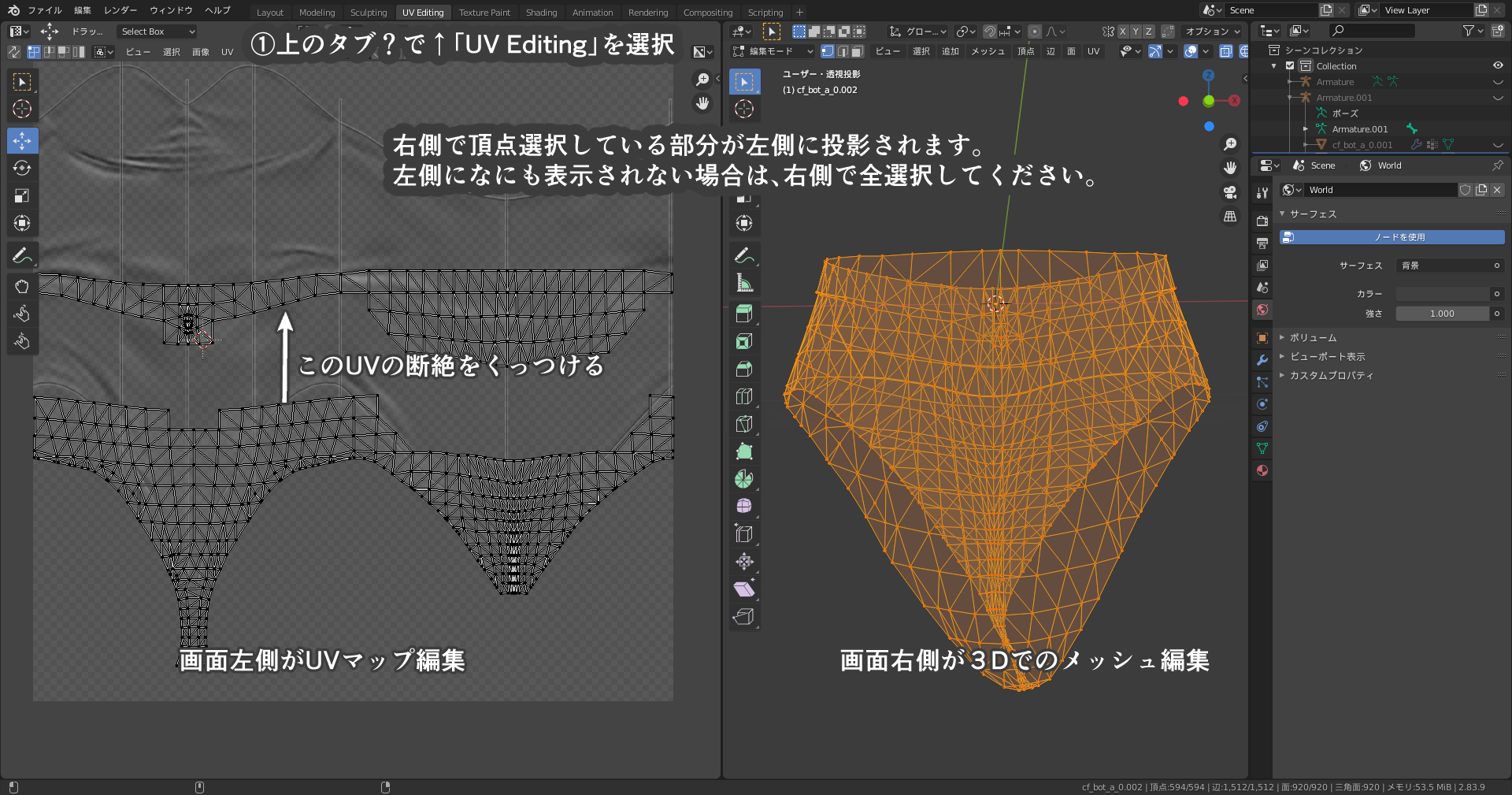
UV編集でわたしが切り貼りするときに使うのがマグネットツールです。マグネットツール→「頂点」に設定すると頂点にくっつきます。基準にしたい頂点を決めて、そこに対して、動かしたいものを全部選択して一気に相対的に動かすことができます。細かいギャップもこれで埋めます。なぜこれを使うかというと通常と脱ぎで2種類つくるときなど同じUV構造を再現するためです。これもチマチマした作業ですが慣れれば1分もかからずに処理できます。

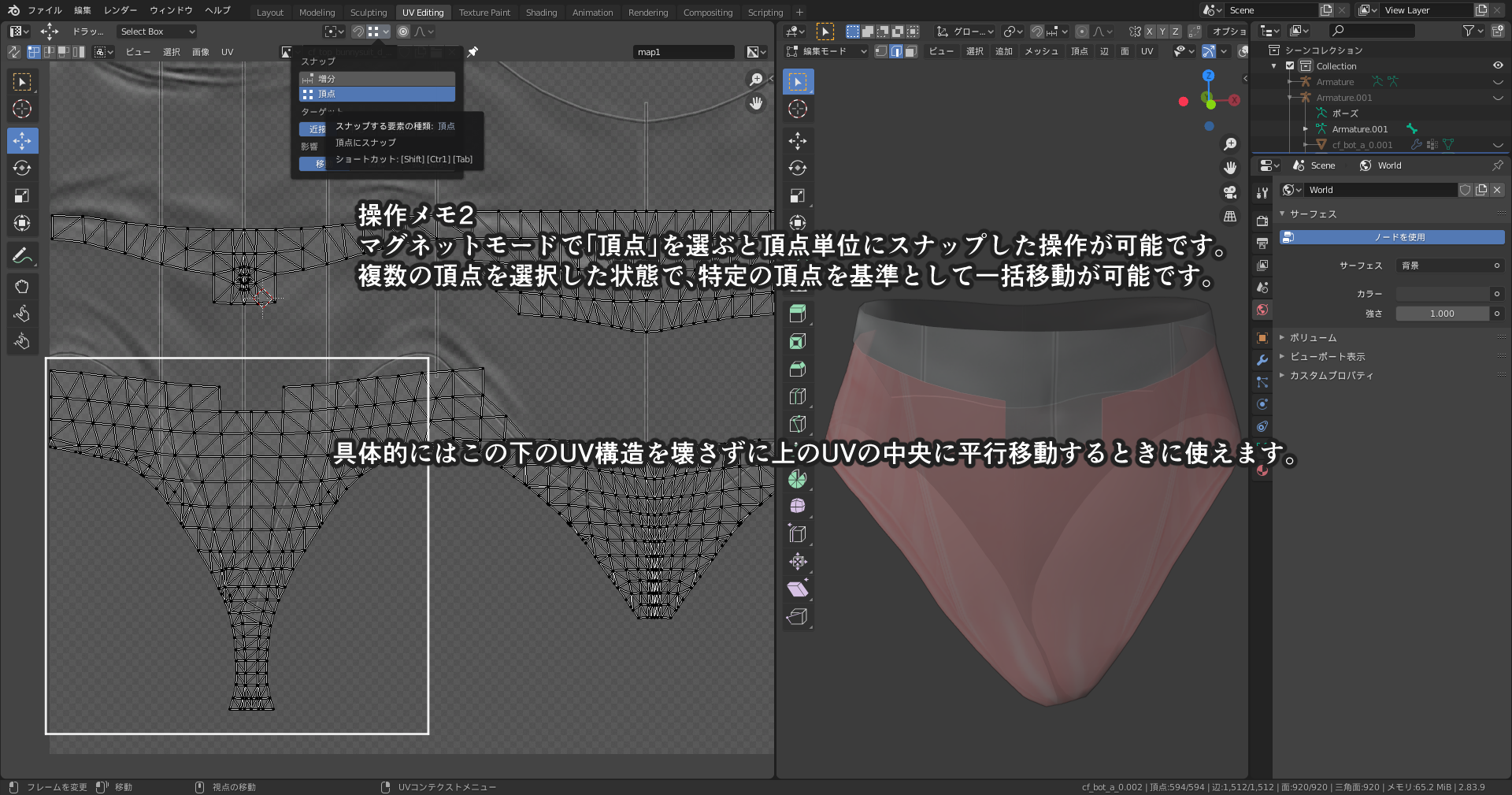
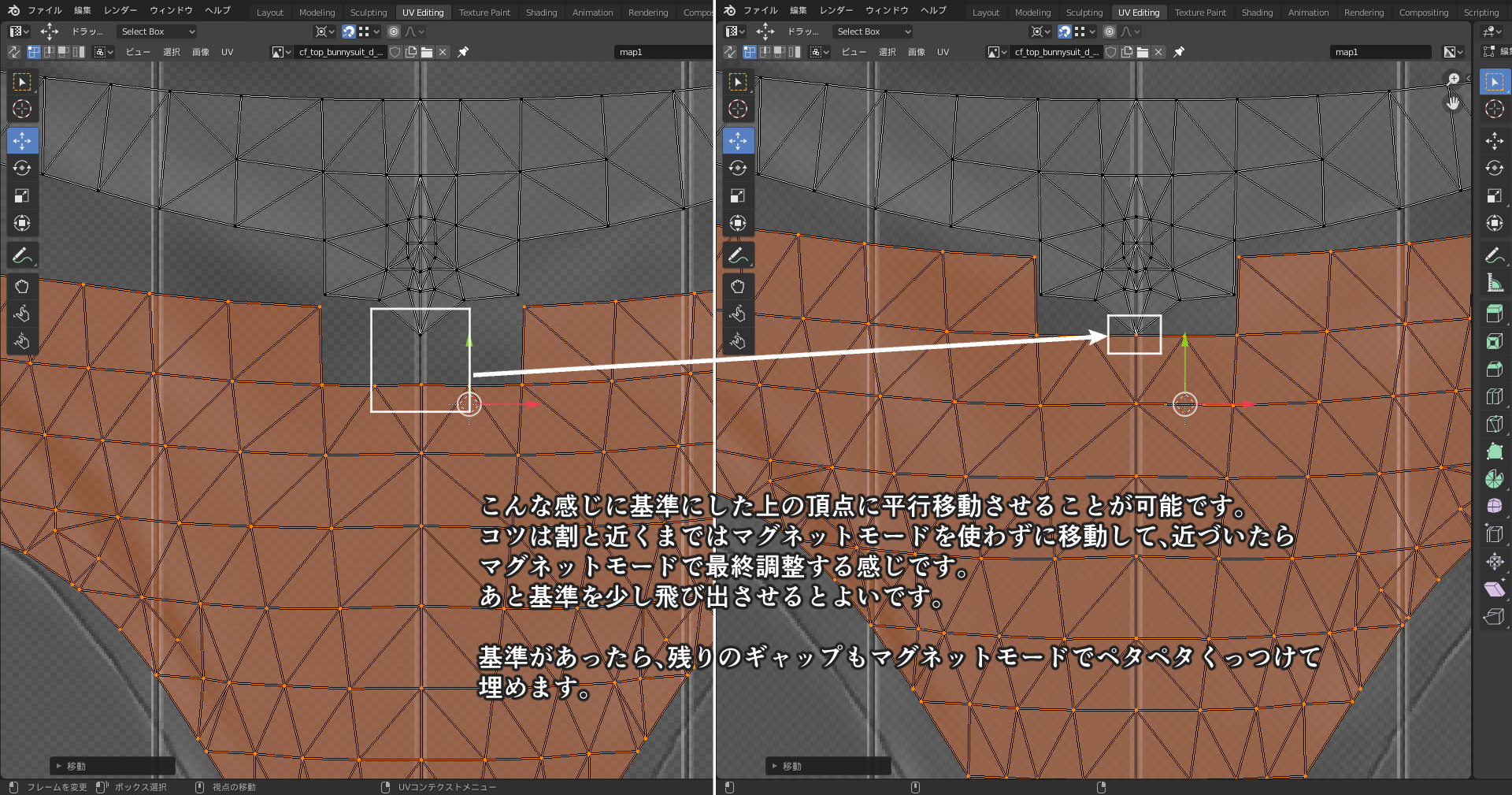
あとUVモードで使う操作としては、左側で選択している頂点だけ右側に選択しなおす。
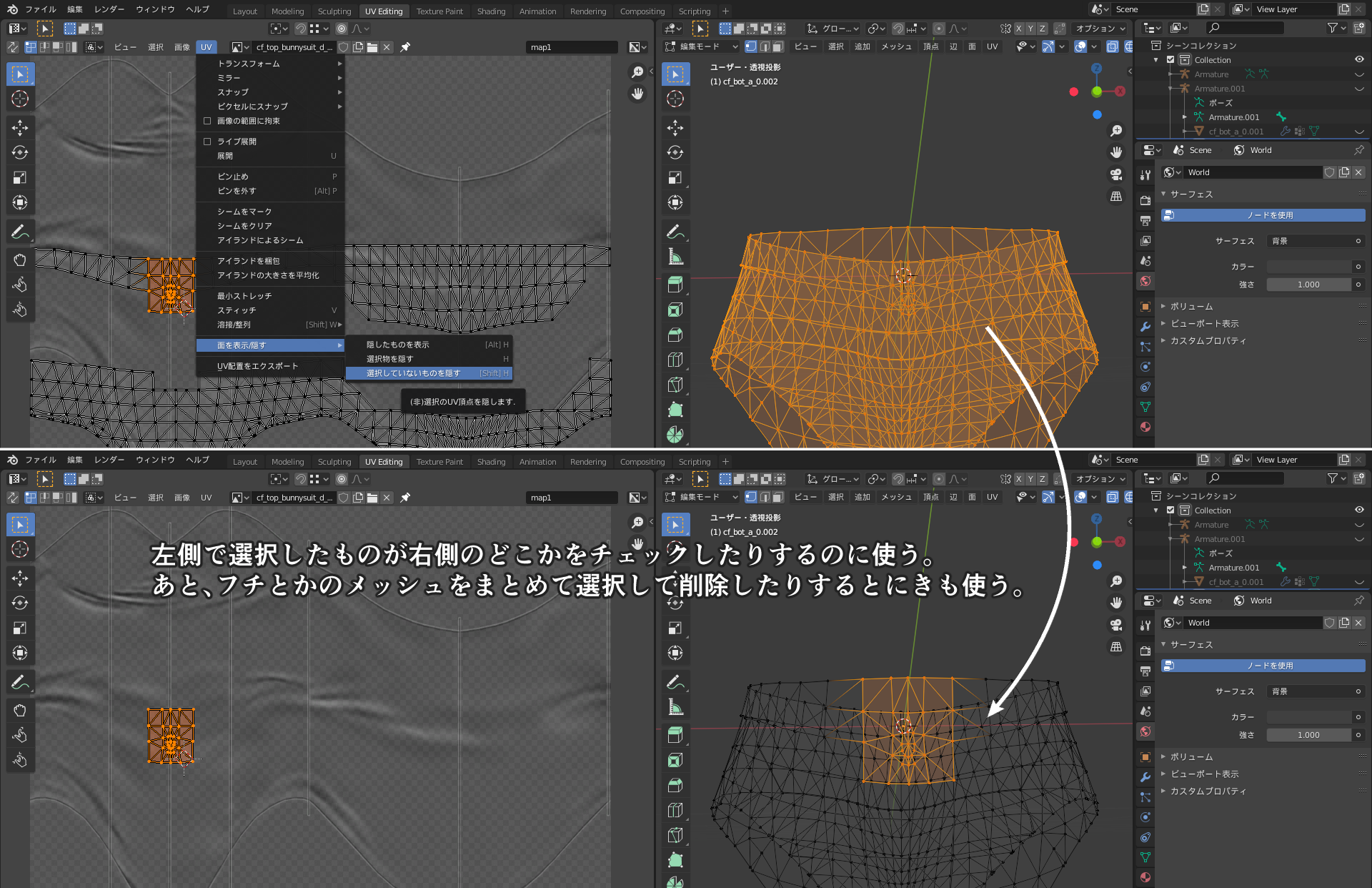
テクスチャの再読み込みでアルファベットマップにすると、歪み調整が楽です。
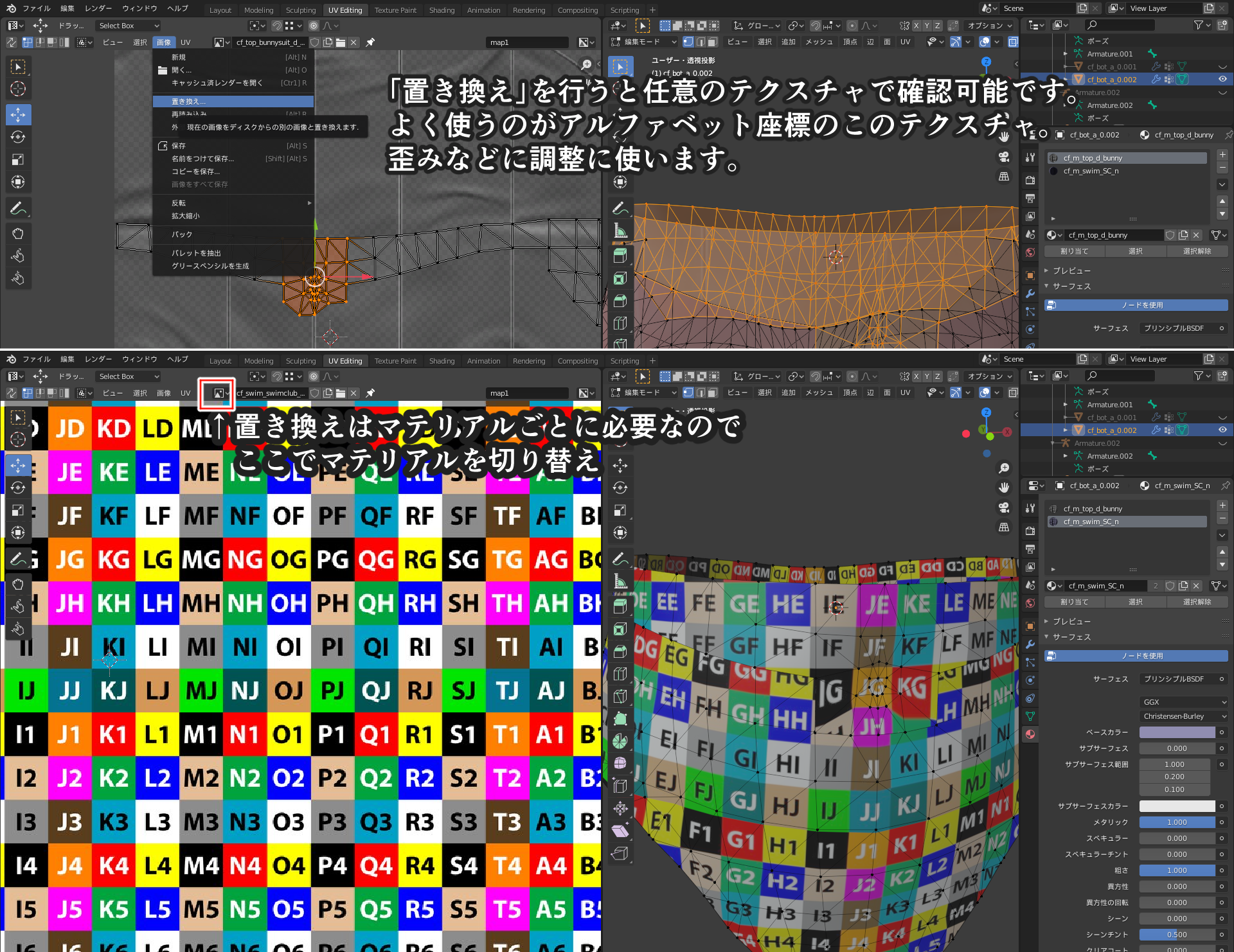
なお、わたしはマテリアルの統合は書き出し直前に行います。これはマテリアル単位でメッシュの再分割や頂点選択が簡単に行えるからです。通常と脱ぎ用に共通の部分を残すなど使い勝手がよいです。
書き出すのはメニューにある「ファイル」から「インポート」「FBX」です。ここで重要なのは拡大縮小で0.01倍にすることです。インポートの逆ですね。
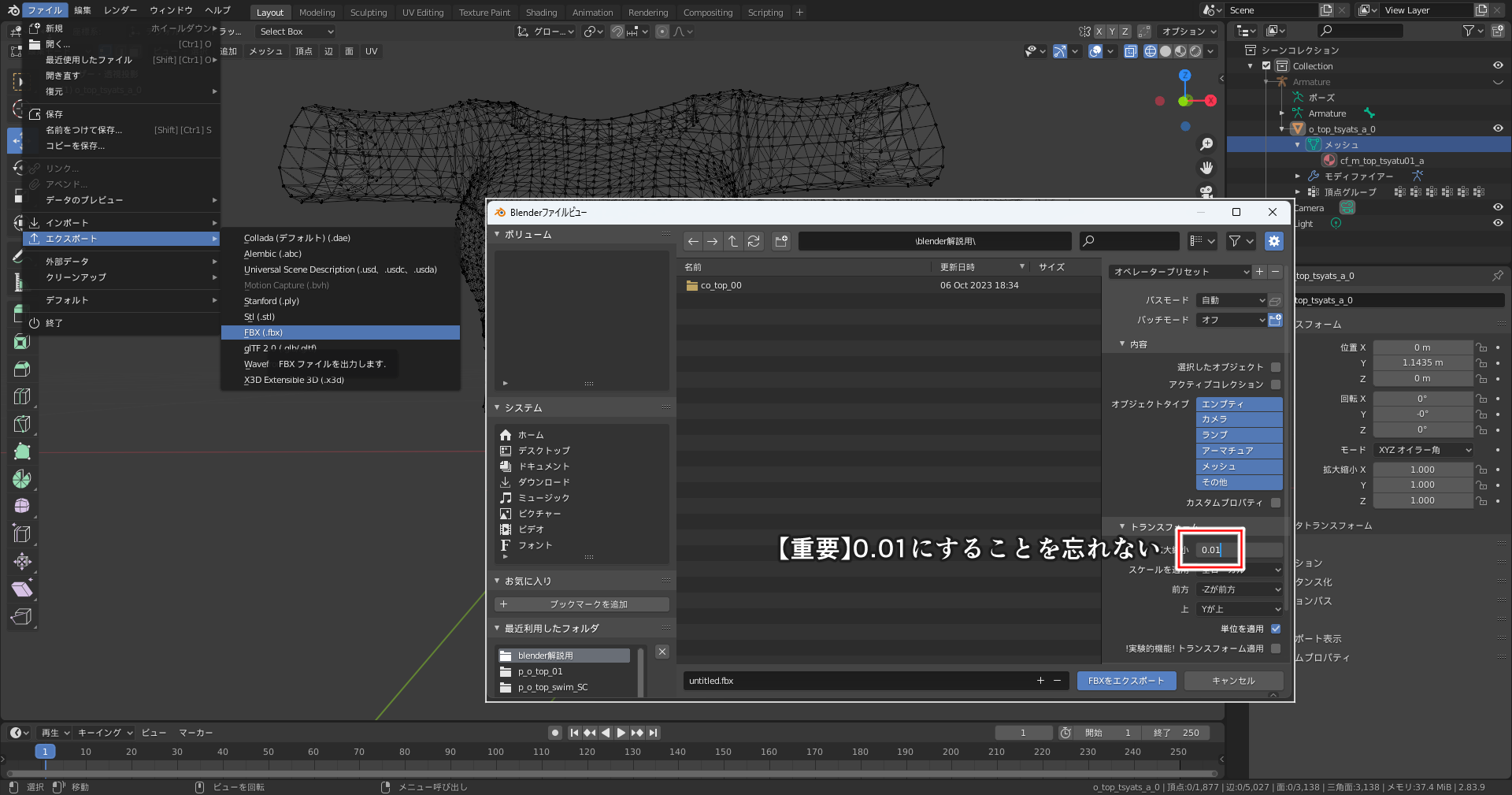
あとは、マテリアルを分けている場合はエクスポートする前にオブジェクトモードでマテリアルを削除して統合しておきます。
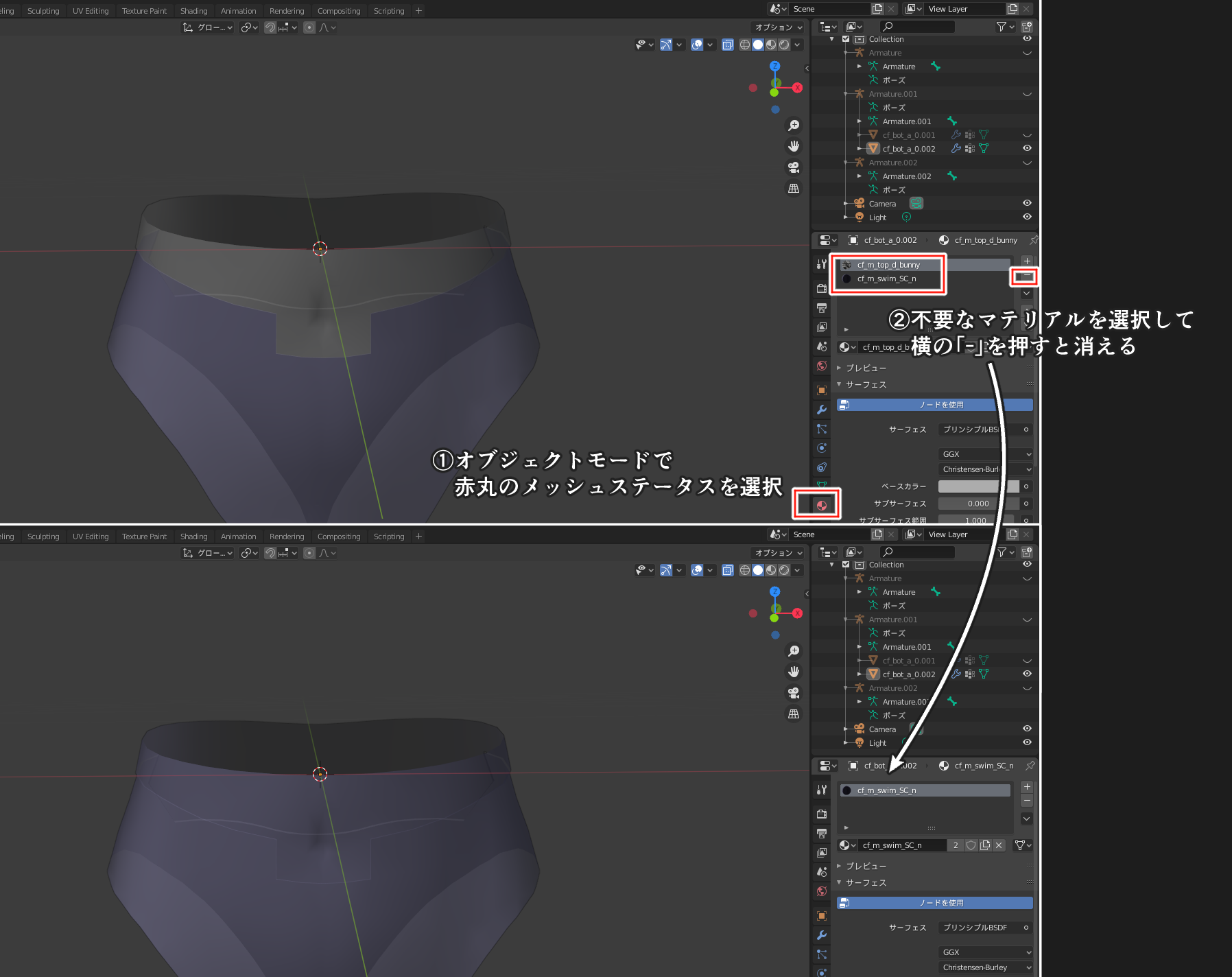
実はめちゃめちゃ簡単で。オブジェクトモードで頂点グループとかの下に「シェイプキー」があるのでそこで「+」を押せば増えます。あとは編集モードで任意のシェイプキーを選択した状態で変形させると差分がBlendShapeとしてFBXファイル出力することができます。FBXへのエクスポート方法は通常と同じです。特別なことは不要です。
ここで重要なのはシェイプキーの名称です。「XX.YYY」とドットで「苗字.名前」のような命名規則にしてください。このルールが分からず、SB3Uでシェイプキーが読み込めたり読み込めなかったりでなかなか再現性を見出せませんでした。
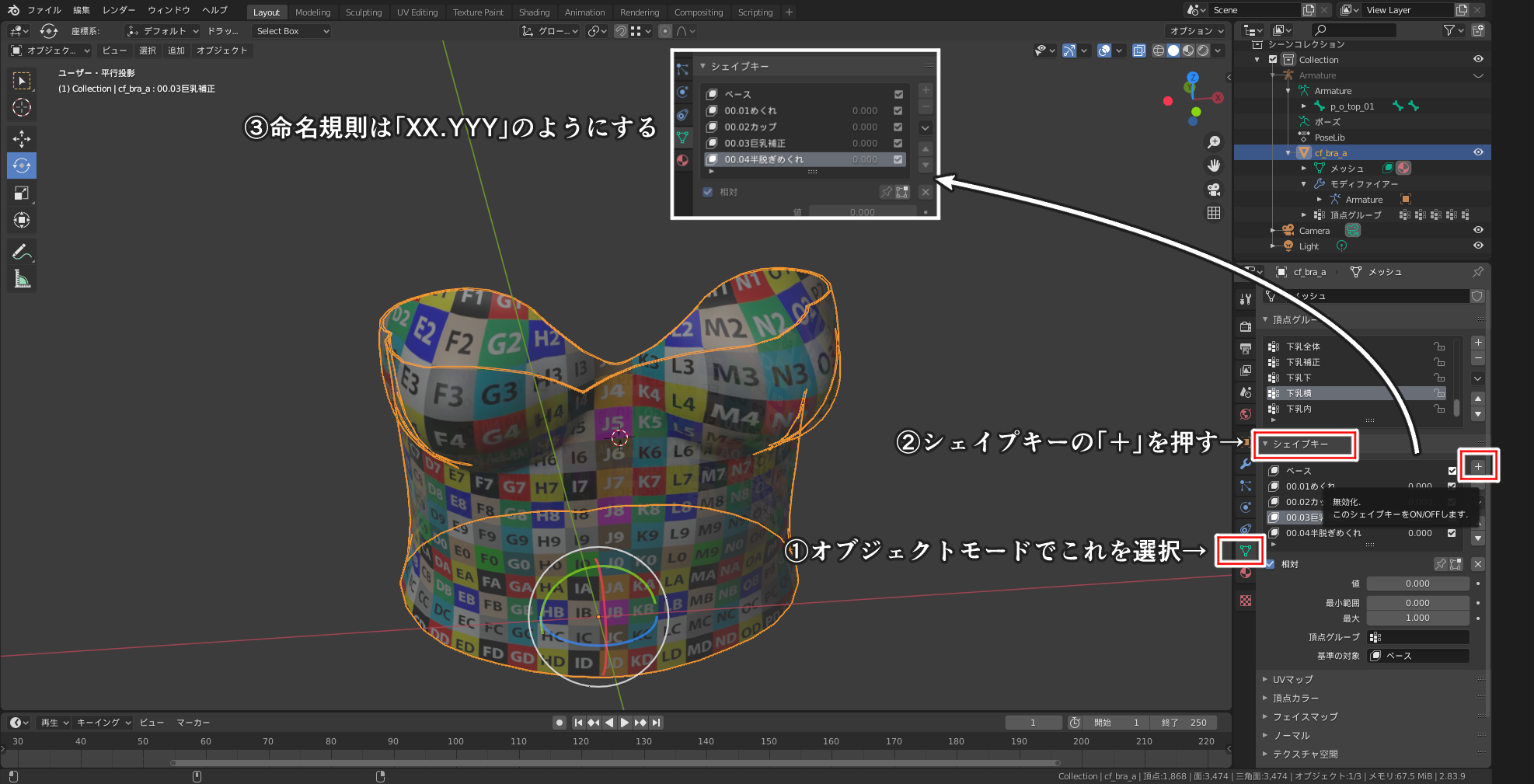
BlendShapeを作るうえで使うと便利なのがポーズモードです。Aarmatureを非表示から表示に変え、ポーズモードで任意のポーズや巨乳化させます。「ポーズ位置」で任意のポーズ、「レスト位置」で初期化できます。あとポーズライブラリを使うと便利ですが、このあたりは適当にGoogle先生に聞いてみてください。
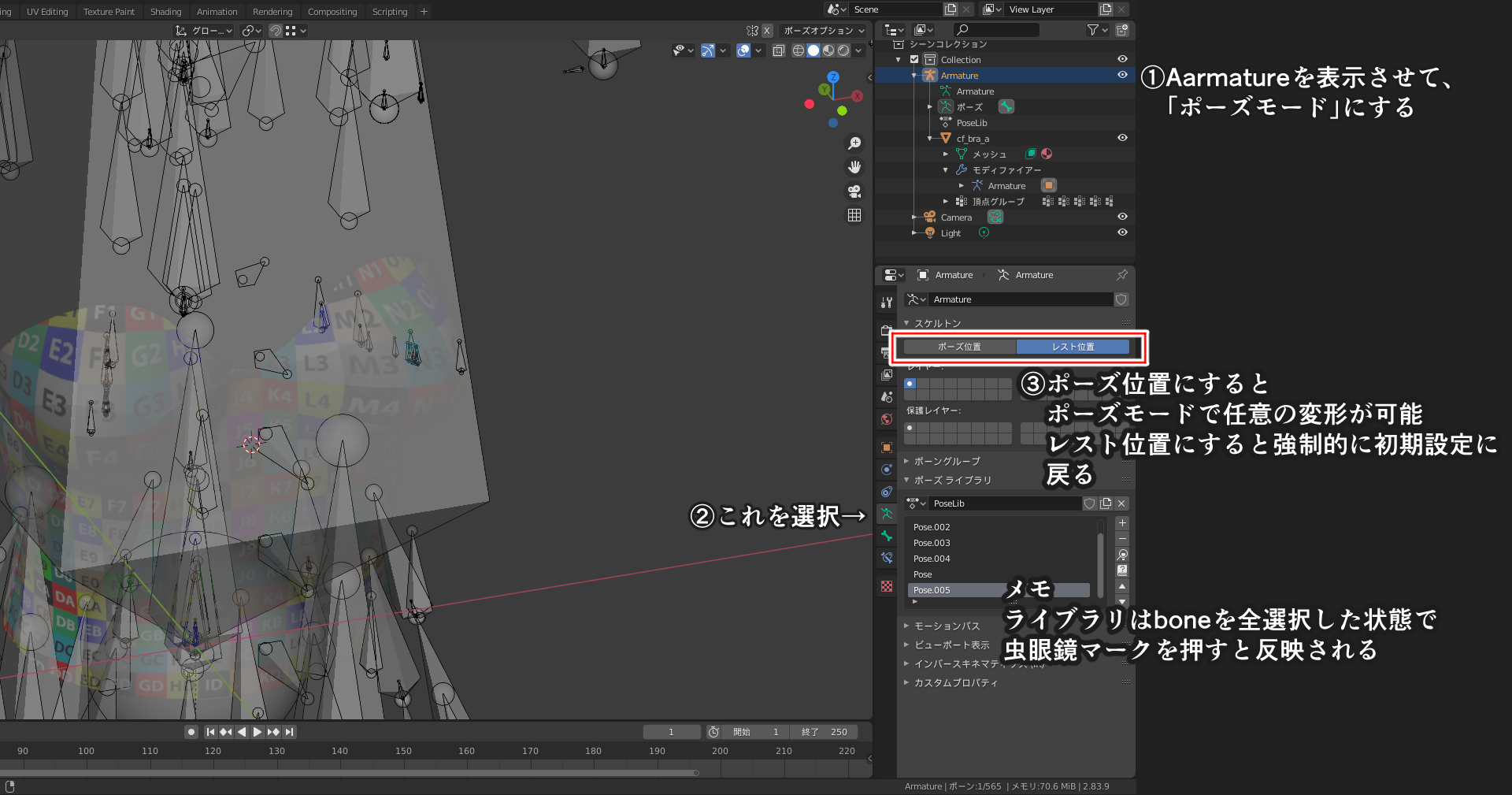
なお、初期状態だとポーズを変更しても、メッシュの編集モードではレストポーズになってしまいます。これは、よくわかりませんが、ここのボタンをオールONにするとポーズがメッシュの編集モードに反映されます。
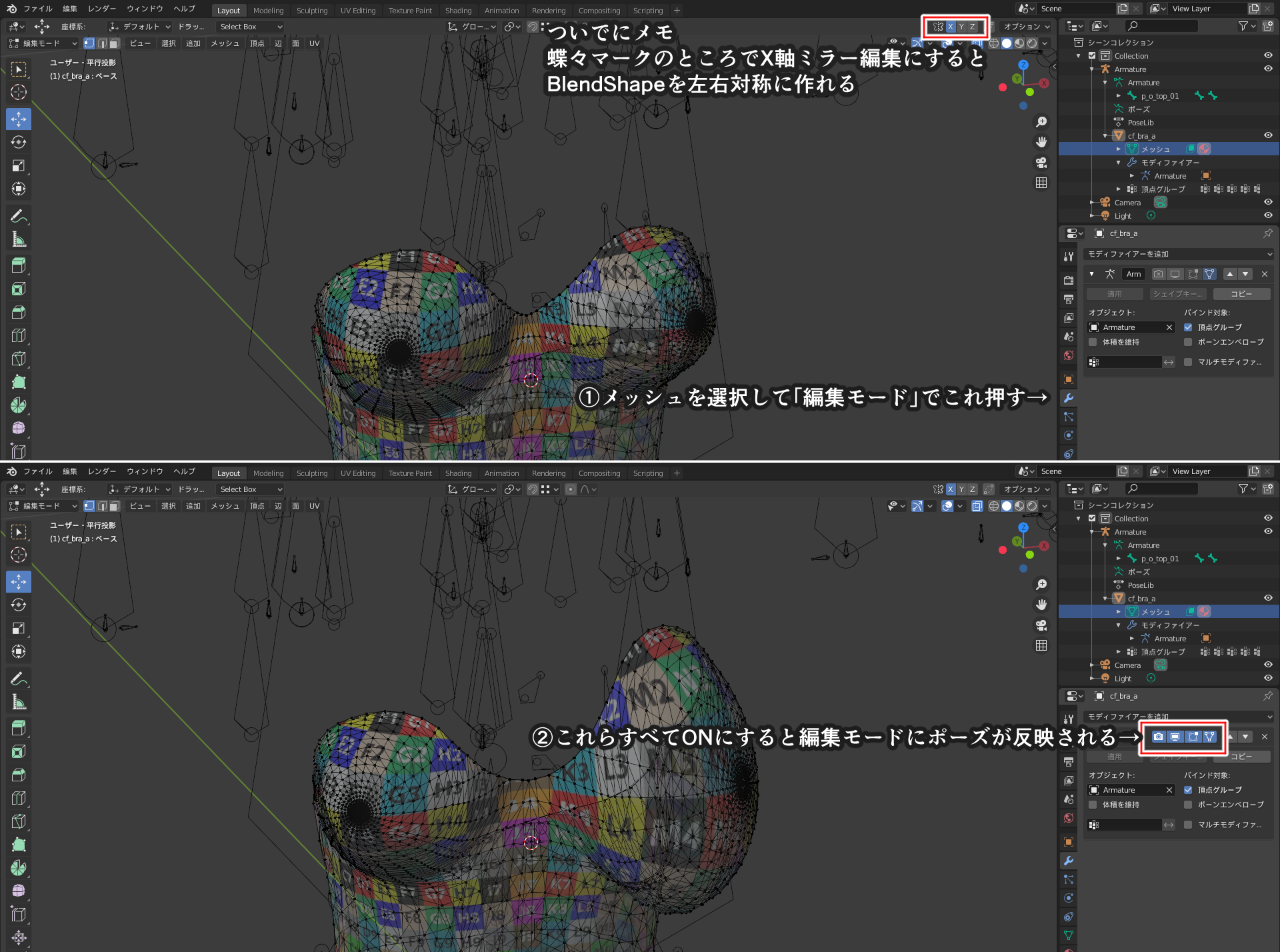
こちらも分かれは何て事のない仕組みです。BlendShapeを追加したいメッシュを選択します。シェイプキーのあるFBXをSB3Uで読み込んでください。「ImportedMorph」をD&Dすると「Morph」タブが増え、ドロップできます。これだけです。
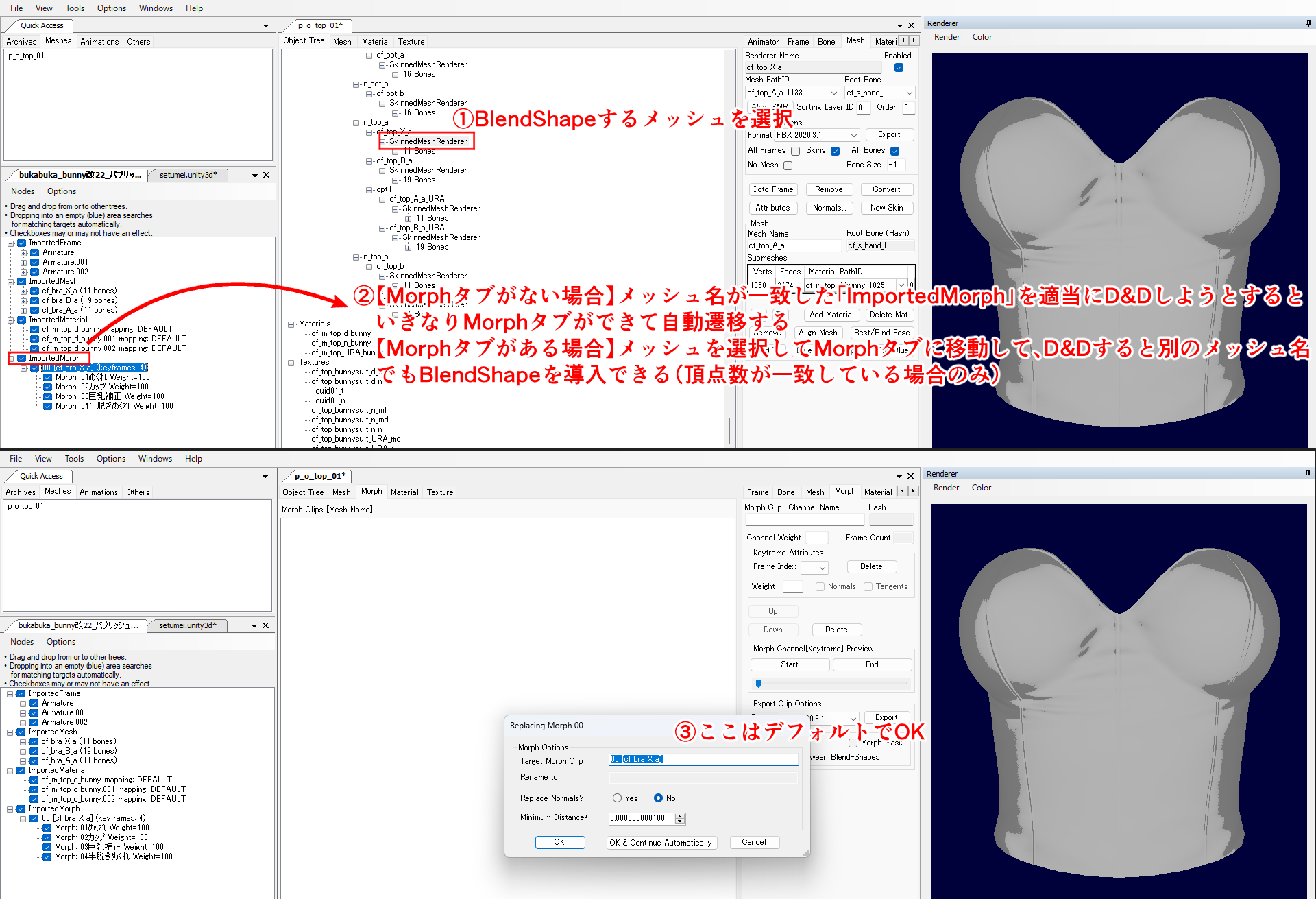
シェイプキーは頂点数さえ一致していれば、SB3Uではインポートできます。法線反転の裏生地や乳首まわりのウエイトを殺したVerなどの亜種は同じシェイプキーを使いまわすことが可能です。
ここで留意するのがSB3U上にすでにあるシェイプキー名称(Morph Clip)はインポートできません。インポートしたら、別名に変更しておくとよいです。
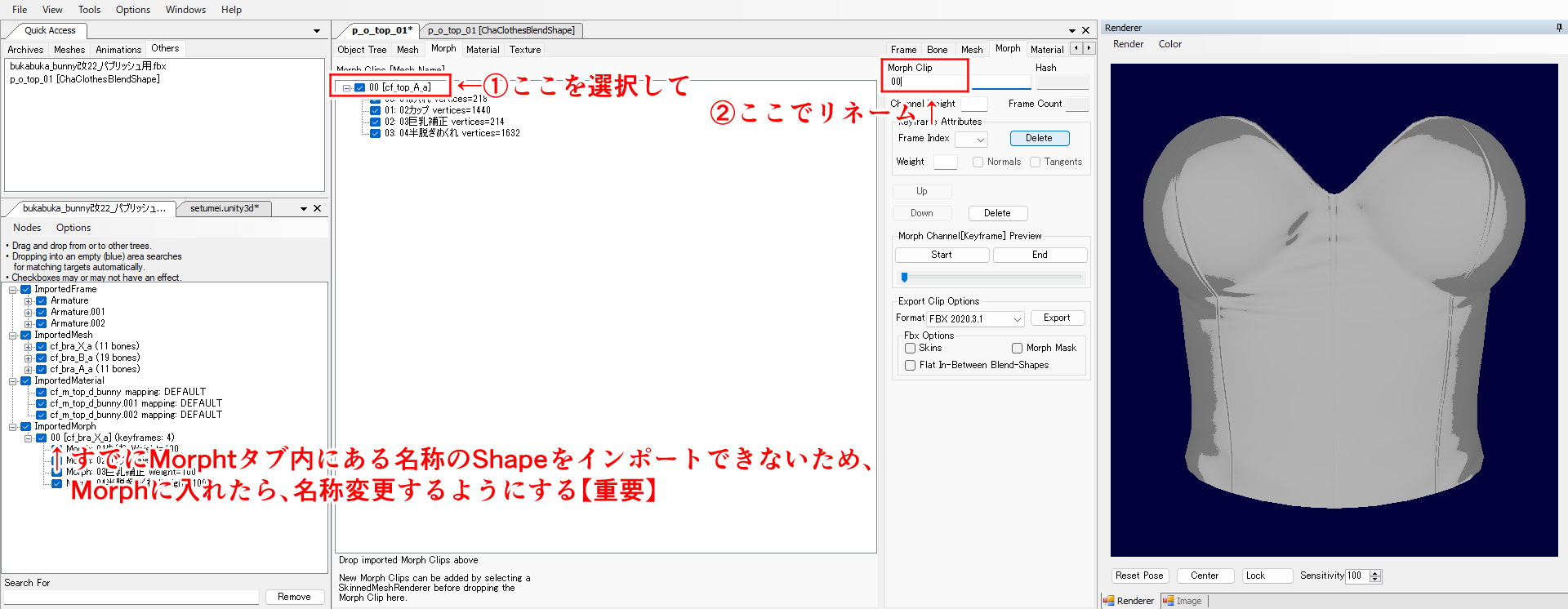
削除とエクスポートはここからできます。なお、Morph Clip単位での一括削除のやり方はよくわかりませんでした。チマチマ内訳を削除する必要があります。
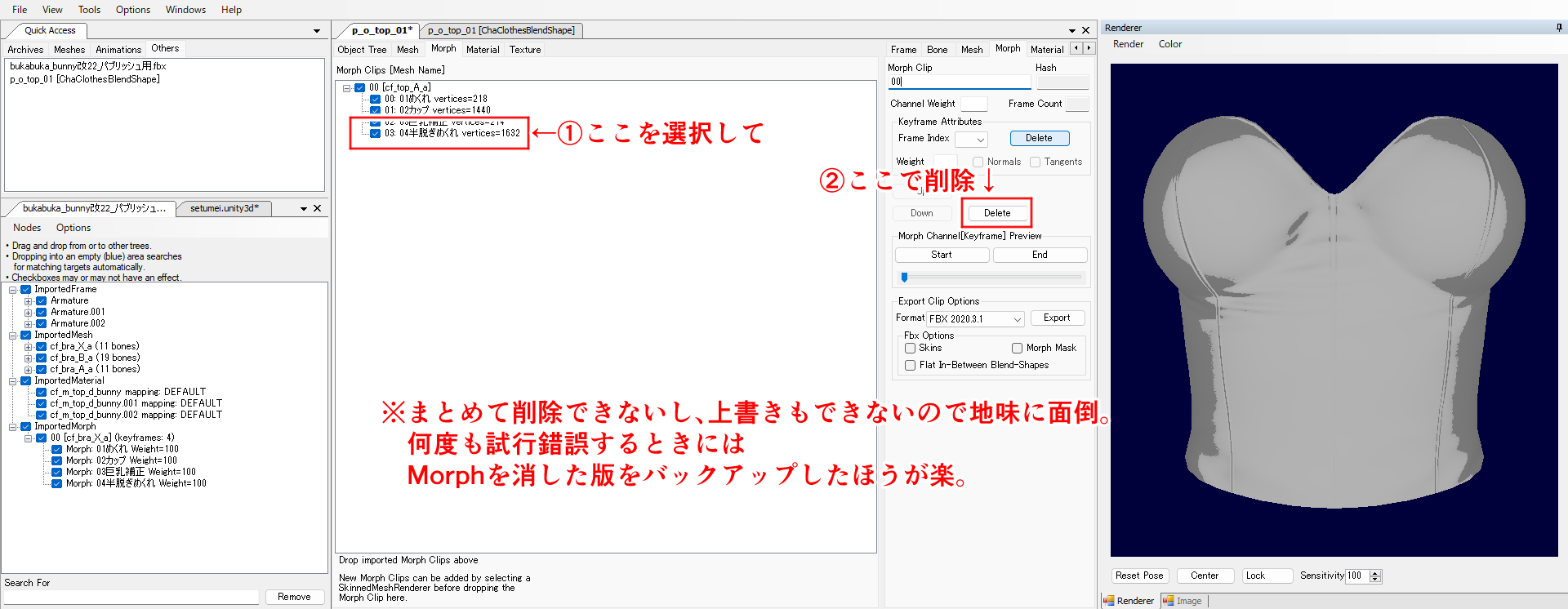
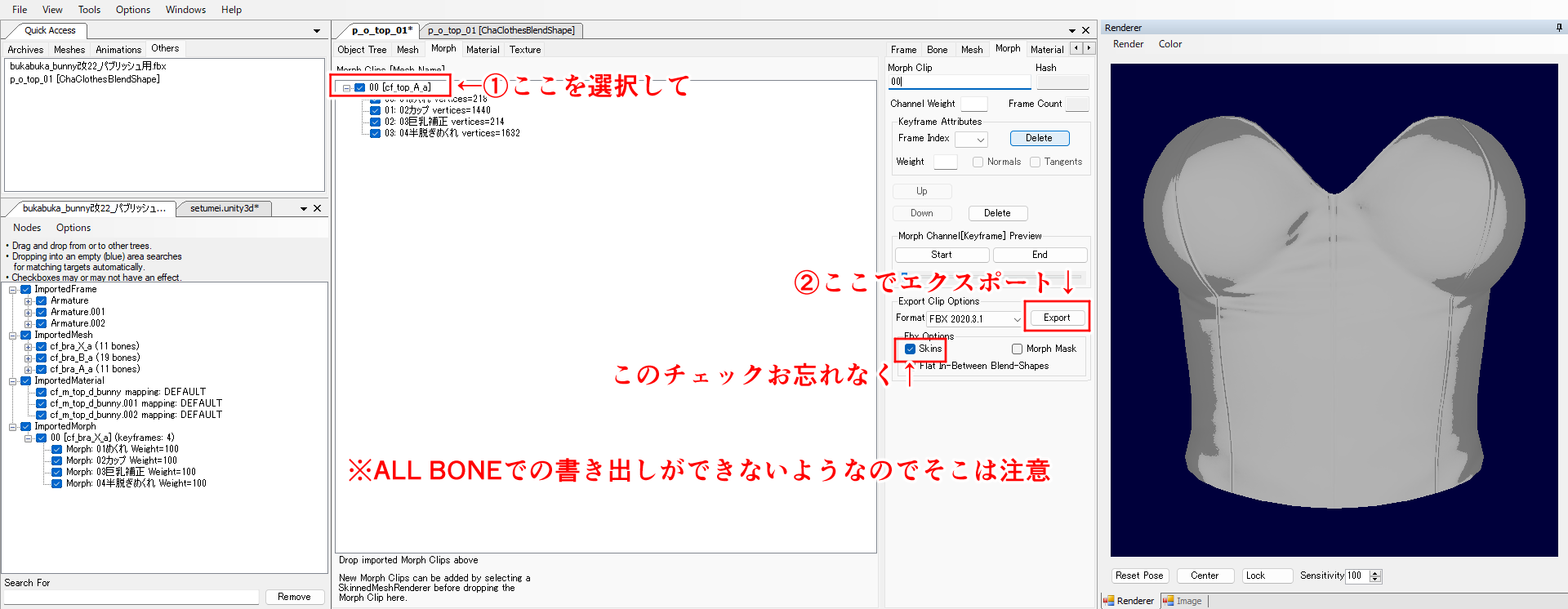
キャラメイクでBlendShapeするにはMonoBehavoir「ChaClothesBlendShape」の定義が必要です。適当にBlendShape対応したMODから移植してください。※開発元のnakay氏のMODがおススメ
移植方法はここを参考にしてください。
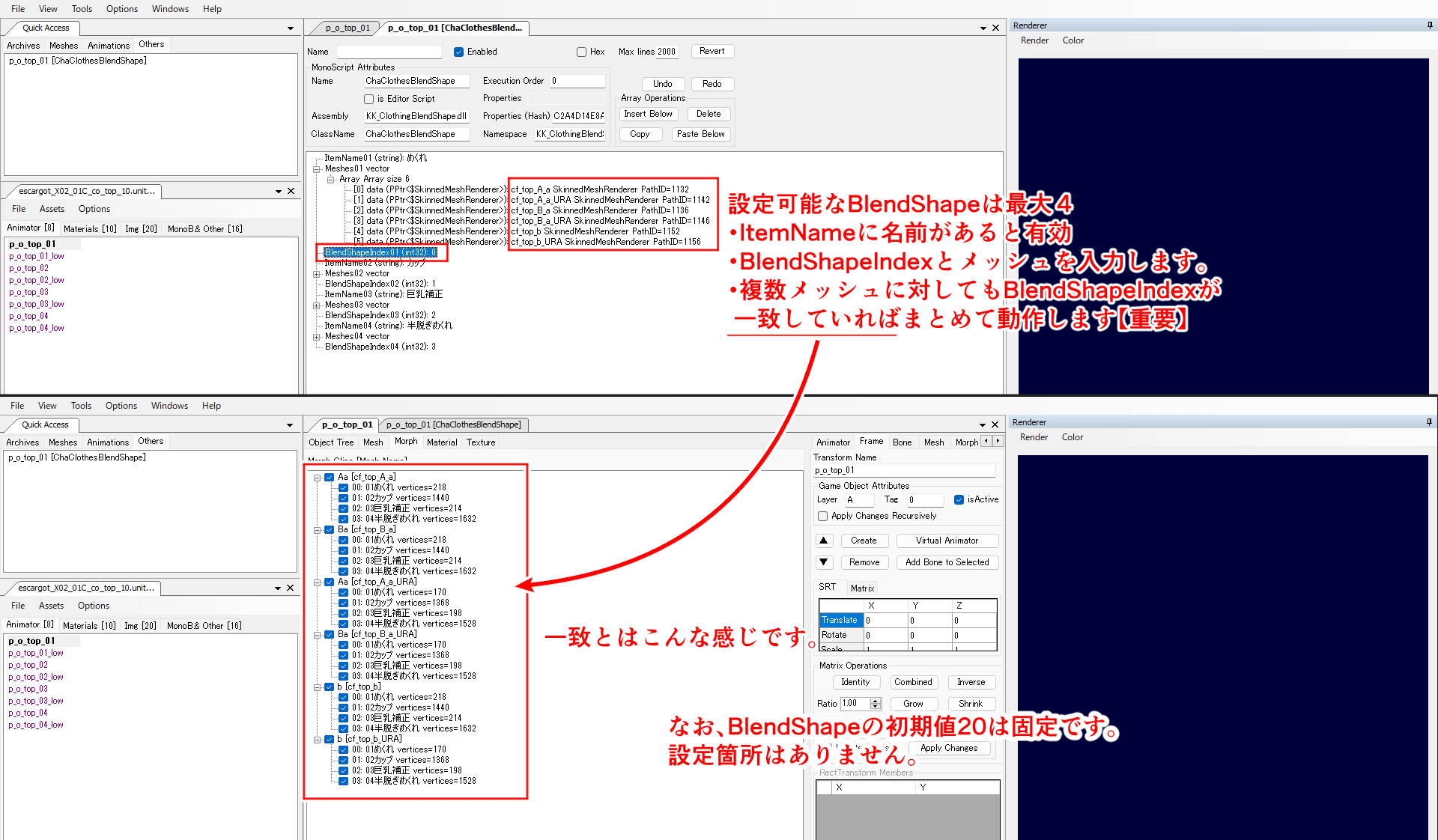
ウエイトペイントは、マジで鬼門の底なし沼なので、また別途語ります。
—————
更新履歴
2023/10/08 公開
—————
今回のお話でわかったコイカツ機能はごく一部。
コイカツでできること。それはまだ・・・・混沌の中。
それが・・・・コイカツ沼
当サイトの記事は「困ったを完全にサポートするものではなく」、「解決に導く」または「ヒントを与える」程度のものです。よって記事以上のサポートは一切行いませんのでご了承ください。
誤字脱字、内容の間違い等がございましたら各投稿者もしくは管理者のTwitterアカウントまでご連絡下さい。